Verlauf von Fußgängerrouten über Zwischenpunkte modellieren
Standardmäßig verfügt eine Fußgängerroute nach dem Einfügen über folgende Objekte und wird als Linie dargestellt:
- Routenentscheidung auf der Startfläche
- Fußgänger-Routenpunkt des Ziels auf der Fläche, auf der die Fußgängerroute endet
- Der Verlauf ist als gerichtete, gelbe Linie dargestellt.
- Die gelbe Linie enthält zentriert einen gelben Punkt, wenn in der Netzobjektleiste der Netzobjekttyp Fußgängerrouten ausgewählt ist. Dieser Punkt dient als Anfasser für das Verschieben und Platzieren auf einem Konstruktionselement, über das die Fußgängerroute verlaufen soll. Erst wenn Sie diesen gelben Punkt auf einem Konstruktionselement platzieren, wird er zu einem blauen Fußgänger-Routenpunkt.

Sie können auf jede Fläche, über welche die Fußgängerroute führen soll, einen Fußgänger-Routenpunkt als Zwischenpunkt der Route einfügen. Einen Fußgänger-Routenpunkt können Sie nachträglich auf eine andere Fläche verschieben.
Anwendungsbeispiele für die Verwendung von Zwischenpunkten in Fußgängerrouten
- Die Fußgängerroute soll über bestimmte Konstruktionselemente führen, beispielsweise Flächen, Rampen, Treppen, Fahrsteige oder Fahrtreppen, weil Sie weitere Ziele für die Fußgängerroute oder Fußgänger-Teilrouten einfügen möchten.
- Der Verlauf Fußgängerroute soll verändert werden, indem Sie eine Fußgänger-Routenpunkt einer anderen Fläche oder Rampe zuweisen.
- Wenn Sie Attribute bearbeiten möchten, die auf die Fußgängerroute auf einer Fläche wirken sollen, beispielsweise Zellgröße, Hindernisabstand, Potenzial-Berechnungsmethode oder Attribute für das Dynamische Potenzial.
Routenpunkt definiert Richtung
Fußgänger können eine Rampe oder Treppe in beide Richtungen benutzen, einen Fahrsteig oder eine Fahrtreppe nur in der Richtung, in der das Konstruktionselement definiert wurde. Berücksichtigen Sie dies beim Definieren von Fußgängerrouten und Zwischenpunkten.
Ein Routenpunkt auf einer Rampe oder Treppe definiert in folgenden Fällen die Richtung, in welcher der Fußgänger die Rampe oder Treppe benutzt. Der Fußgänger durchläuft in diesen Fällen die Rampe oder Treppe vollständig:
- Der vorherige Fußgänger-Routenpunkt der Fußgängerroute oder die Fußgänger-Routenentscheidung muss auf genau einer Ebene der Rampe oder Treppe liegen. Dies ist die Startebene oder Ende-Ebene der Rampe oder Treppe.
- Befindet sich der vorherige Fußgänger-Routenpunkt auf einer Fläche und entspricht die Höhe dieser Fläche der Starthöhe oder der Endhöhe der Rampe, muss die Rampe von der Starthöhe zur Endhöhe überquert werden. Dies gilt auch für das Überqueren in Gegenrichtung von der Endhöhe zur Starthöhe. Für den ersten Fußgänger-Routenpunkt einer Fußgängerroute wird die Höhe der Fläche zur Bestimmung der Richtung verwendet, auf welcher die Fußgänger-Routenentscheidung der Fußgängerroute liegt.
- Der vorherige Fußgänger-Routenpunkt der Fußgängerroute oder die vorherige Fußgänger-Routenentscheidung darf nicht auf einer Fläche liegen, für die das Attribut Wartefläche für Aufzüge ausgewählt ist. Bei solchen Warteflächen benutzt der Fußgänger die Rampe oder Treppe immer in Richtung Startebene - Ende-Ebene.
Die Attribute können Sie für jeden Fußgänger-Routenpunkt (Zwischenpunkt oder Ziel) bearbeiten (Attribute von Fußgänger-Routenpunkten).
1. Klicken Sie in der Netzobjektleiste auf Fußgängerrouten.
2. Klicken Sie im Netzeditor auf das Ziel der gewünschten Fußgängerroute.
Zwischen dem ersten Routenpunkt der Fußgängerroute und dem Ziel wird ein standardmäßig gelbes Band mit einem gelben Punkt in der Mitte angezeigt.
3. Klicken Sie auf den Zwischenpunkt, halten Sie die Maustaste gedrückt und ziehen Sie den Zwischenpunkt auf die gewünschte Rampe, Treppe oder Fläche.
4. Lassen Sie die Maustaste los.
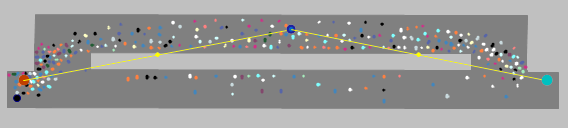
Der Verlauf der Fußgängerroute wird angepasst. Der Zwischenpunkt wird standardmäßig größer und als blauer Kreis angezeigt (in der Abbildung in der Mitte der Fläche oben). Weitere gelbe Punkte werden angezeigt (In der Abbildung links und rechts am unteren Rand der Fläche oben). Mit diesen Punkten können Sie die Fußgängerroute detaillierter modellieren.
|
|
Hinweis: Innerhalb einer Fußgängerfläche dürfen nicht zwei direkt aufeinanderfolgende Zwischenpunkte einer statischen Fußgängerroute oder einer Fußgänger-Teilroute liegen. |
Übergeordnetes Thema:
Fußgänger-Routenentscheidungen, Fußgängerrouten und Fußgänger-Teilrouten modellieren
Zugehörige Themen:
Eigenschaften von statischen Fußgängerrouten und Fußgänger-Routenentscheidungen
Eigenschaften von Fußgänger-Teilrouten und Fußgänger-Teilroutenentscheidungen
Routenwahlmethoden für Fußgänger-Teilrouten
Anwendungsfälle für Statische Fußgänger-Teilrouten
Attribute von Fußgänger-Routenpunkten
Attribute von Statischen Routenentscheidungen von Fußgängerrouten
Attribute von statischen Fußgängerrouten


